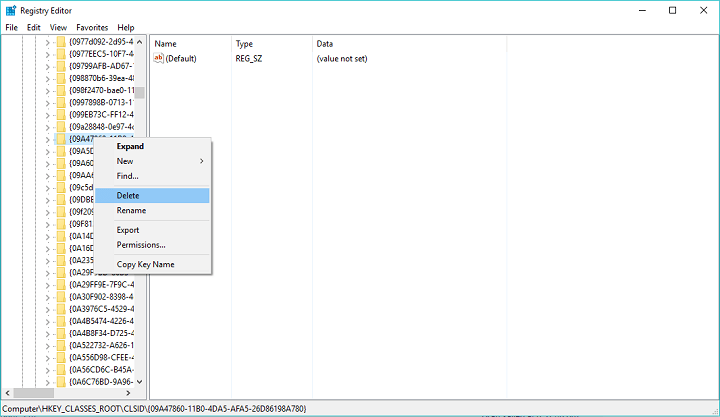Ovaj softver će održavati i pokretati upravljačke programe, čime će se zaštititi od uobičajenih računalnih pogrešaka i kvara hardvera. Provjerite sve svoje upravljačke programe u 3 jednostavna koraka:
- Preuzmite DriverFix (ovjerena datoteka za preuzimanje).
- Klik Započni skeniranje pronaći sve problematične upravljačke programe.
- Klik Ažuriranje upravljačkih programa kako biste dobili nove verzije i izbjegli kvarove u sustavu.
- DriverFix je preuzeo 0 čitatelji ovog mjeseca.
Ovisno o jezičnom paketu instaliranom na vašem Windows računalu, Microsoftove aplikacije poput Windows Live Mail imaju tendenciju postavljati sistemski jezik kao zadani jezik.
Budući da se Windows Live Mail isporučuje s paketom Windows Essentials, moramo promijeniti jezične postavke za Osnove sustava Windows.
Ako želite promijeniti postavke jezika klijenta Windows Live Mail, to možete učiniti slijedeći korake u ovom članku.
Kako mogu promijeniti jezik Windows Live Mail?
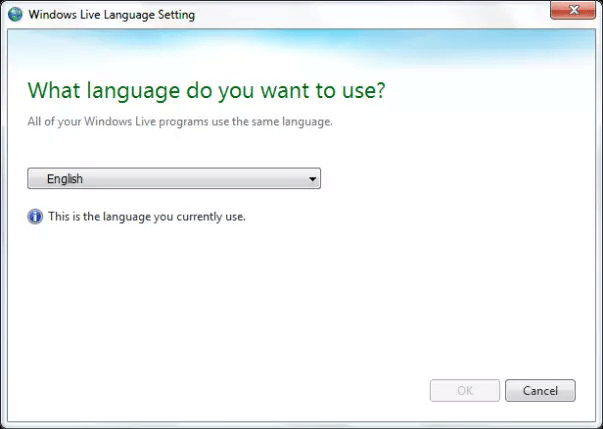
- Pritisnite Windows tipka + R otvoriti Trčanje.
- U okvir Pokreni upišite sljedeće i kliknite U REDU:
- langselector.exe
- Ovo će otvoriti jezične postavke za Windows Essentials.
- Na Osnovni jezik sustava Windows prozor za podešavanje.
- Kliknite padajući izbornik.
- Pronađite i odaberite željeni jezik s popisa jezika.
- Klik u redu za spremanje promjena.
- Ponovo pokrenite računalo da primijeni promjene.
- Nakon ponovnog pokretanja otvorite Windows Live Mail klijent i provjerite je li jezik promijenjen u vaš željeni jezik.
Promjena jezičnih postavki za Windows Live Essentials utjecat će samo na aplikaciju Windows Live, poput klijenta Windows Live Mail. Međutim, ako želite u potpunosti promijeniti jezik svog sustava, tada morate imati Windows jezičnu licencu za više jezika.
Većina licenci za Windows koja dolazi unaprijed instalirana s računalom su licenca za jedan jezik. Korisnik mora zasebno nadograditi ili kupiti višejezičnu licencu da bi mogao koristiti sustav na različitim jezicima.
Želite li instalirati još jezičnih paketa za Windows 10? Slijedite jednostavne korake u ovom vodiču i naučite kako to učiniti.
Ako želite promijeniti samo jezik unosa, to možete učiniti bez nadogradnje Windows licence. Evo kako to učiniti.
- Kliknite na Početak
- Odaberi Postavke.
- Ići Vrijeme i Langauge.
- U lijevom oknu otvorite Jezik tab.
- Pod, ispod Preferirani jezici Klikni na Dodajte željeni jezik dugme.
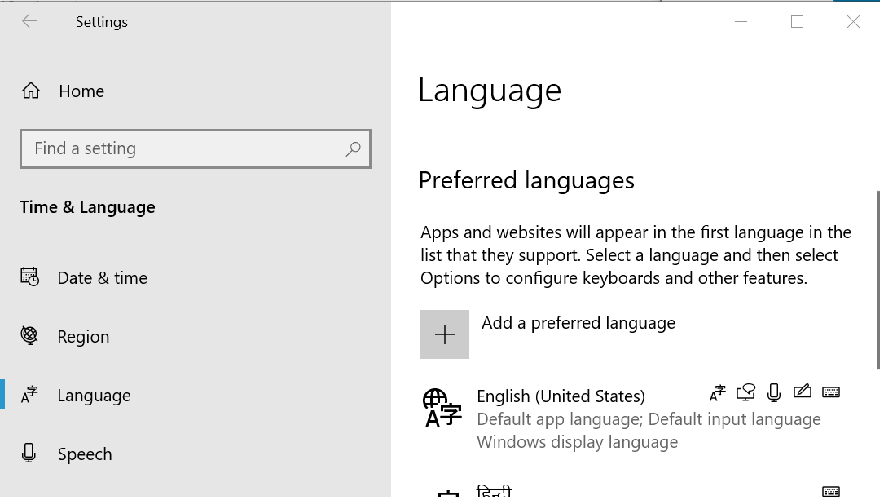
- U prozoru Odaberite jezik za instaliranje potražite željeni jezik i kliknite Sljedeći.
- Kliknite Instaliraj.
- Windows će sada preuzeti i instalirati odabrani jezični paket.
- Nakon instaliranja jezičnog paketa, ponovo otvorite odjeljak Jezik.
- U odjeljku Preferirani jezici kliknite na Odaberite način unosa koji ćete uvijek koristiti kao zadani.
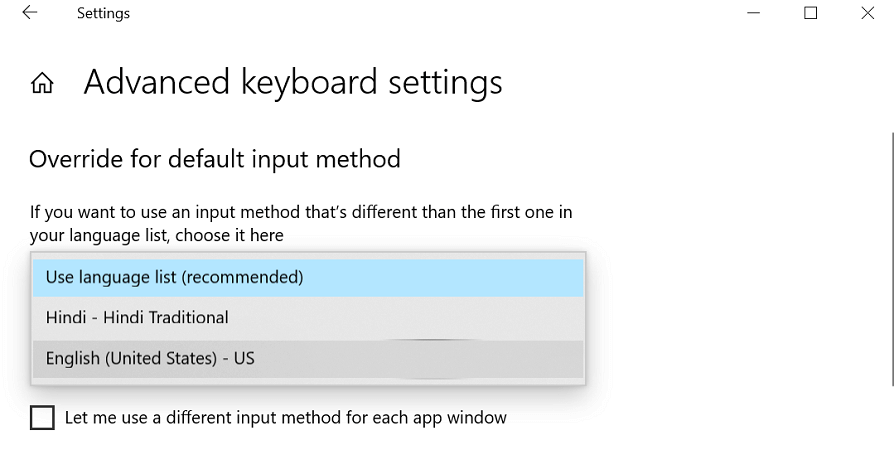
- Pod, ispod Zamijeni za zadani način unosa kliknite padajući izbornik i odaberite novoinstalirani jezik.
- Da biste ponovo promijenili jezik unosa, ponovite korak 8-9.
Ako imate poteškoća s otvaranjem aplikacije Postavke, pogledajteovaj članak riješiti problem.
Mogućnost promjene postavke jezika Windows Live Mail može dobro doći korisnicima koji radije koriste klijent e-pošte na svom materinjem jeziku. Slijedite korake u ovom članku za uspješnu promjenu jezika Windows Live Mail.
Ako imate bilo kakvih pitanja ili prijedloga, ustručavajte se potražiti odjeljak za komentare u nastavku.
PROČITAJTE I:
- Windows Live Mail ne šalje e-poštu? Isprobajte ove popravke
- Kako konfigurirati Windows Live Mail za Outlook na sustavu Windows 10
- Gdje mogu preuzeti Windows Live Mail za Windows 10?